电脑开始菜单无法使用且点击无反应,可能由以下原因导致并对应不同的解决方法:
1、Windows资源管理器问题
- 一般Win10开始菜单点击无效都是因为Windows资源管理器所引起的,可以重新启动Windows资源管理器来解决问题,按键盘上的“Ctrl + Shift + Esc”键,打开任务管理器,在“进程”选项卡中找到“Windows资源管理器”,并单击右下角的“重新启动”按钮,等待重启完成后,再次点击开始菜单查看问题是否解决。
2、User Manager服务被禁用
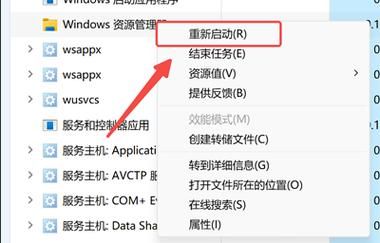
- User Manager服务是用于管理Windows用户程序的,若将其禁用,可能会导致某些程序无法正常启动,从而使开始菜单点击没反应,可以查看User Manager服务是否被禁用,若被禁用可将其启动。
- 按“Windows + R”键,打开运行框并输入“services.msc”,再单击“确定”,进入服务窗口中,找到“User Manager”,并右键单击它选择“属性”,在弹出的User Manager属性窗口中将“启动类型”设置为“自动”,再单击“确定”。
3、开始菜单本身问题
- 若是Win10开始菜单本身的问题,可以使用PowerShell重新安装开始菜单来解决,按“Windows + X”键,然后单击“Windows PowerShell(管理员)”,再单击“是”,在弹出的窗口中,输入以下命令并按下回车键:“Get-AppxPackage -AllUsers | Foreach { Add-AppxPackage -DisableDevelopmentMode -Register “$($_.InstallLocation)\AppXManifest.xml” }”,该命令会将Win10内置的默认应用进行重新安装,如果有错误提示不必理会,等待执行完成后,再重启电脑即可。
当遇到电脑开始菜单不能用且点击无反应的情况时,不要慌张,可以按照上述步骤逐一排查和尝试解决,如果问题依然存在,建议联系专业的技术支持人员以获取进一步的帮助,以确保电脑的正常使用不受影响。